
AIイラストを召喚する方法【Holara】
完成品
はこちら(スマホも可、すぐ出来ます)

はじめに(大事な事も書いてあるのでここで読むかどうか判断)
AIイラストを始めた際に最初に使ったHolara
手順はおそろしく簡単だけどプロンプトの癖が私に合わなかった事(プロンプトの順番で要素がかわる?間違ってるかも…)とHolaraっぽいイラストしか出てこないのですぐ断念。
けれど思い入れのあるAIイラストサービスなので備忘録的に残します。
勿論Holaraを使って活躍されている方もいらっしゃいます!
あくまで私がオンラインサービス自体が合わなかっただけです💦
濡れた質感とかは得意っぽい。wet とか oilyとかすぐ良い感じになる。
そして背景は結構凄い。
ただ、注意点としてまともにサービスを利用する際はお金かかります。
※無料でも作成は可能だがRandom発生の為t2i(text to image)の楽しさが全然わからないです。
登録の手順
①Holaraにアクセス
②狐ちゃんの右下からTry Now

③ログイン画面
好きな方でOK、私はメールなのでそちらの手順のみ掲載

④未登録の方はEmailとPasswordをいれて登録
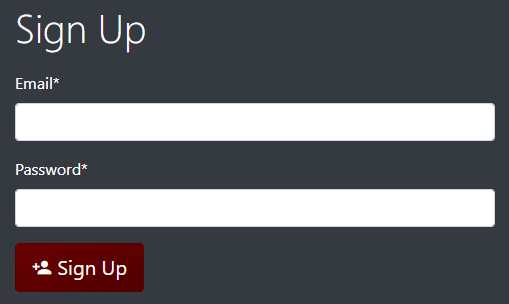
→その後登録したメールアドレスに下記のようなメールが届くので
その中の holara_ai と書いてある所をクリックして認証

ーーー登録はここまでーーー
使用方法
ログインしたら開く画面がこんな感じ

見るところ
(ごめん、横長なので拡大して…)
だいたい使う場所だけ記載しています。

という事で早速発生
512×512を1枚 Aika Modelを使用して
プロンプトはmasterpiece+, (kawaii girl)+++, solo+, 1 girl, black long hair, cute bikini, grin, hand on own hip, wet and oily skin, ,sky and sea backgroundくらい
NEGは何もなし
でGenarate
…少し待つと画像が出てきます。
じゃ~ん!

使い方はこれだけ
あとはちちぷいでプロンプトを公開してくれている先輩方のをまねてみるとか
NAIだけどポーズのプロンプトを見てみるとか
でプロンプトを勉強して自分好みに編集!
POSで入れる文章やNEGで入れる文章はすべて英語
,で区切って要素を足したり引いたりするだけ!
ーーーーーー
課金の方法
下記画面の ♦Add More という所を押す。

プランが立ち上がるのでProかUltimateを選択して課金…
しないとRandomで発生しか出来ない。
プロンプトも打てないです。
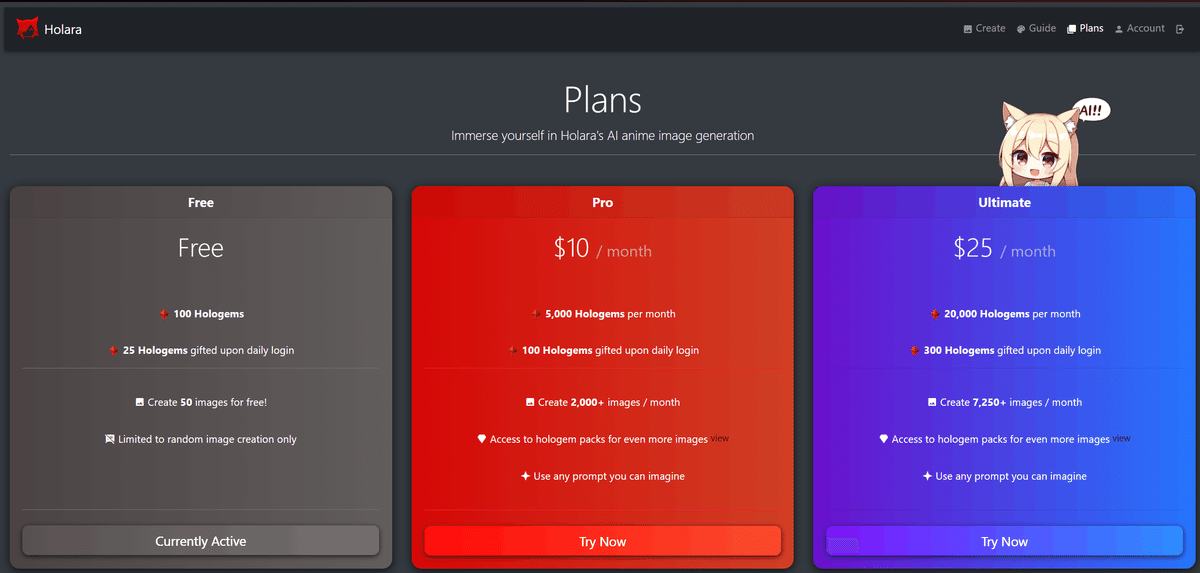
ーーー課金の方法は終了ーーー
メリットとデメリット
メリット
・Randomだけであれば無料で利用可能な為、AIイラスト生成の雰囲気はわかる
・簡単にある程度のレベルの雰囲気は出せる
・背景は結構すごい
デメリット
・お金がかかる
・Modelが少ないため結局Holaraっぽいイラストになる
以上。昔使用していたHolaraについてでしたっ!
また他の記事でお会いしましょう!

この記事が気に入ったらサポートをしてみませんか?
